win10关闭实时防护的具体方法 win10实时防护怎么关
更新时间:2023-05-04 15:55:54作者:zheng
在win10中实时防护是自自动开启的,有些用户觉得这个功能很占内存,想要关闭却不知道怎么操作,今天小编教大家win10关闭实时防护的具体方法,操作很简单,大家跟着我的方法来操作吧。
具体方法:
1.首先我们点击页面左下角的设置图标也就是齿轮的图标
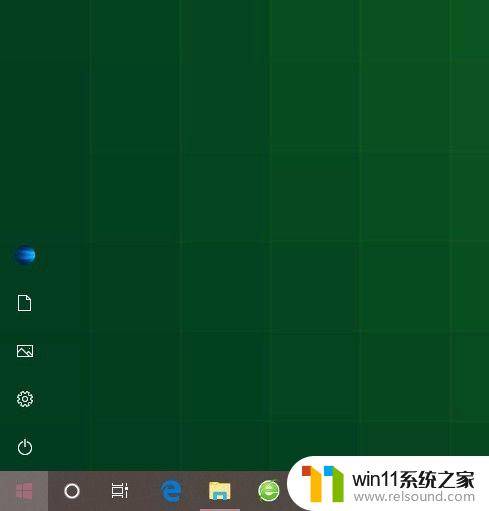
2.接着我们在设置当中点击更新和安全
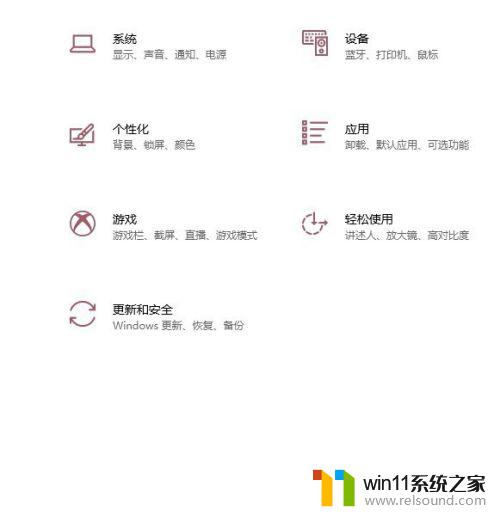
3.在左侧列表中,我们点击安全中心
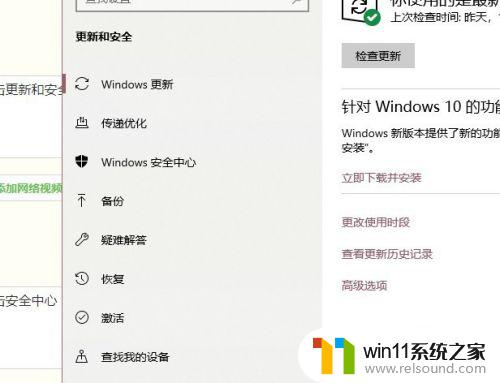
4.然后我们点击上方的打开安全中心
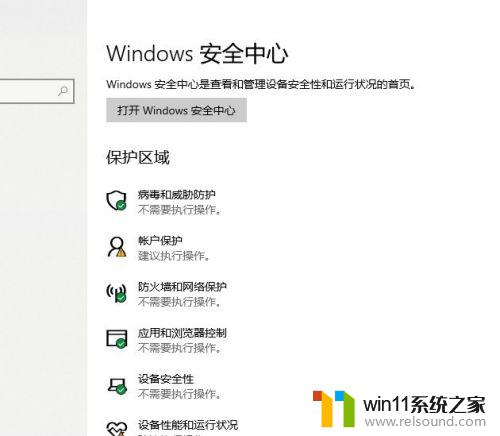
5.在病毒和威胁防护当中,我们点击打开管理设置
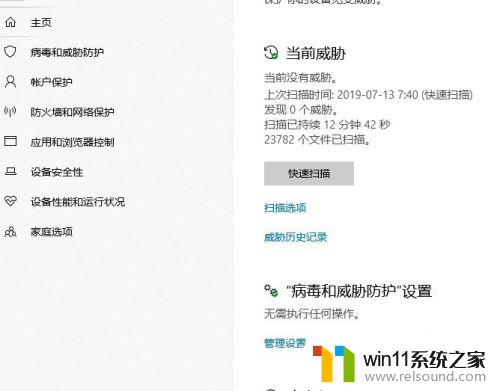
6.最后我们关闭实时防护下方的开关即可

以上就是win10关闭实时防护的具体方法的全部内容,有遇到这种情况的用户可以按照小编的方法来进行解决,希望能够帮助到大家。















